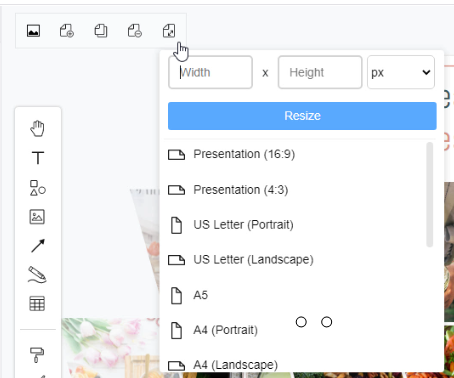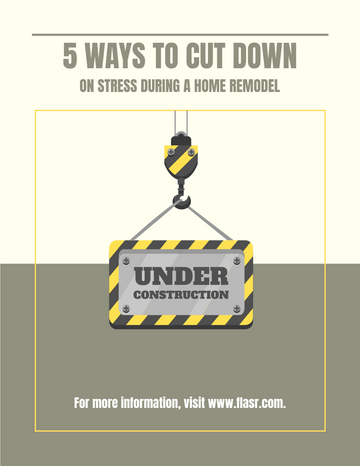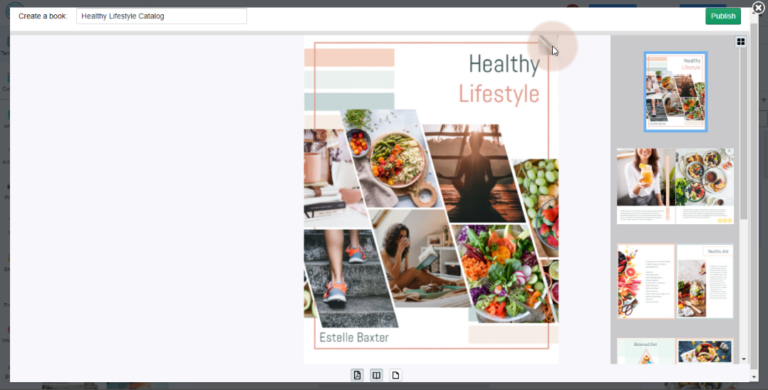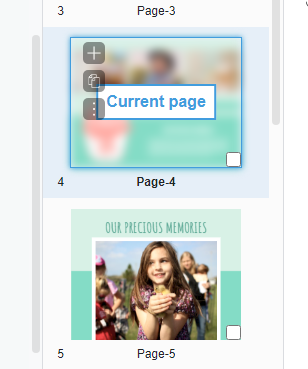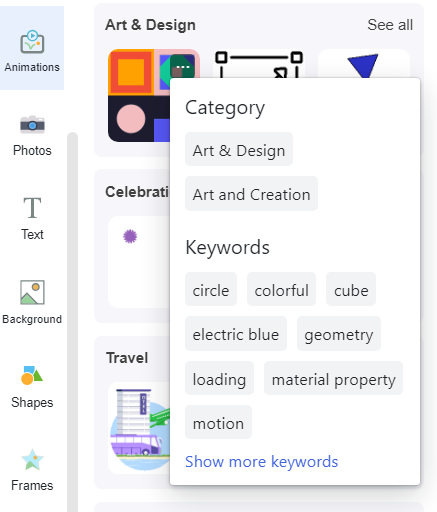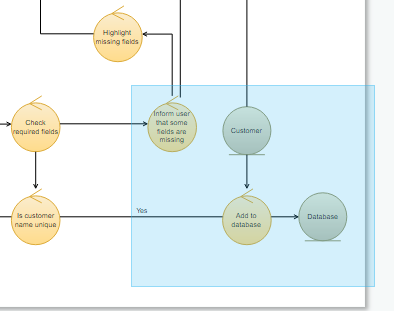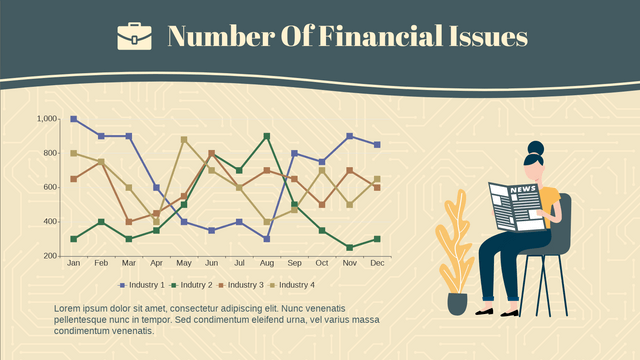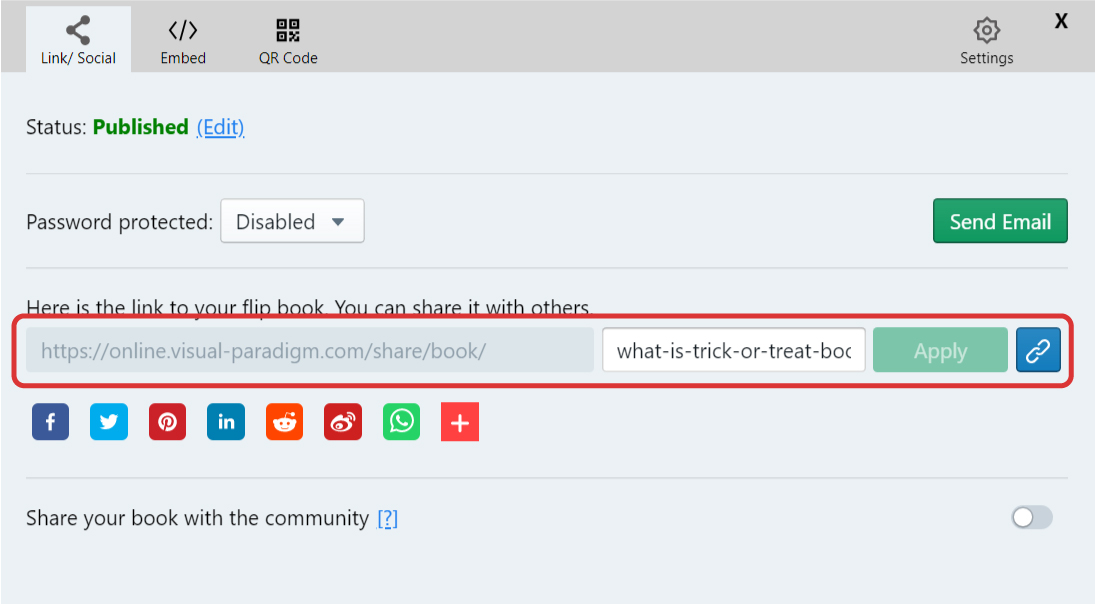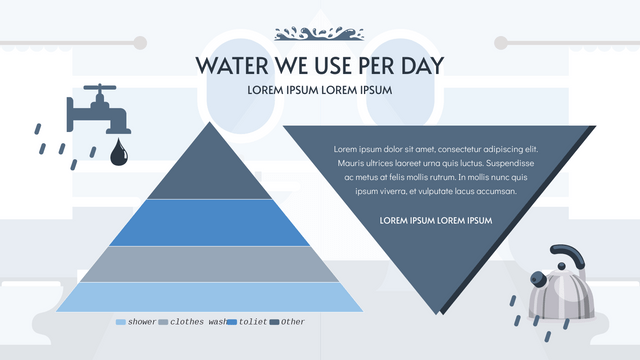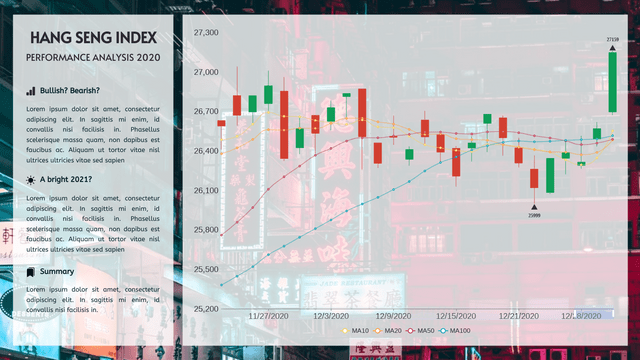一次調整所有頁面的大小
當您完成設計但想要更改大小時,您可以一次調整所有頁面的大小。通過從格式面板上的排列選項中的按鈕中選擇或輸入確切的大小,可以調整所有頁面的大小。 https://www.youtube.com/watch?v=vwlaqurZD44&width=854&height=480 默認情況下,不同的模板也有固定的尺寸,您也可以通過格式面板一次更改所需的紙張尺寸。 使用格式面板一次更改紙張尺寸 確保您沒有在圖表中選擇任何內容,以便您可以在頂部看到頁面設置面板。 單擊頁面設置面板中的調整所有頁面大小按鈕。 從下拉列表中選擇新的紙張尺寸。然後單擊調整大小按鈕以調整設計的所有頁面的大小。 為圖表使用自定義紙張大小 確保您沒有在圖表中選擇任何內容,以便您可以在頂部看到頁面設置面板。單擊頁面設置面板中的調整所有頁面大小按鈕。 輸入頁面的自定義高度和寬度。 提示 您可以以 px/inch 為單位輸入頁面大小。 一英寸大約等於 96 像素或每英寸 96 像素 (PPI)。像素是顯示在數字設備上的基本信息單位。它用 px 表示,一個像素等於 1/96 英寸。continue reading →